Все способы:
Какую лицензию можно перенести
Существует несколько типов лицензий Windows 10, среди которых для рядового потребителя доступны две основных – розничная (Retail) и лицензия оригинального производителя оборудования (OEM). Розничной называется лицензия, которая либо поставляется с дистрибутивом, либо приобретается у Microsoft или официального дилера, но всегда идет отдельно от самой системы.
OEM-лицензия используется в основном на компьютерах с Windows 10, установленной производителем оборудования. Не продавцом, а именно производителем. Перенести на другой ПК можно только первый тип лицензии, перенос OEM-лицензии не представляется возможным, поскольку она привязывается к аппаратной конфигурации конкретного компьютера.
Как определить тип лицензии
Существует несколько способов узнать тип лицензии Windows 10, из которых самым распространенным является использование консольной утилиты «slmgr».
- Откройте от имени администратора консоль «PowerShell» из контекстного меню кнопки «Пуск».
- Выполните команду
slmgr /dli.
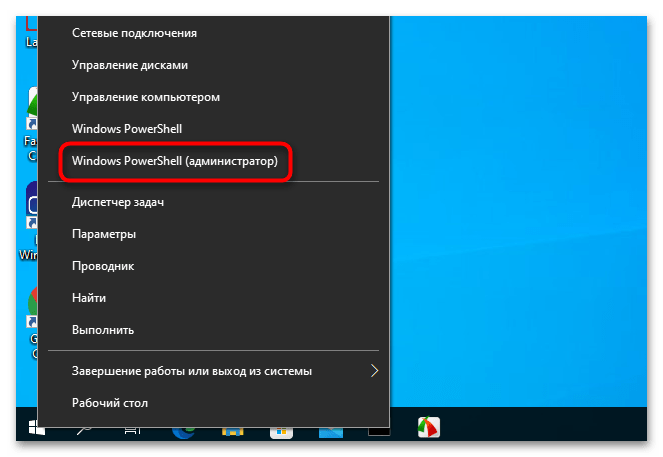
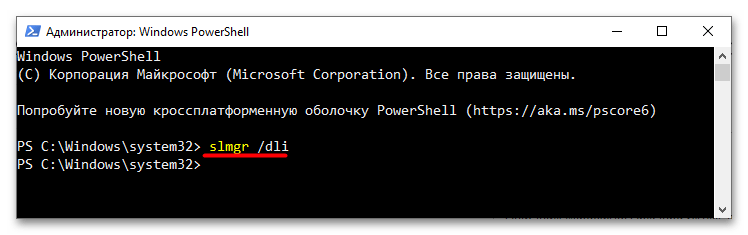
Откроется небольшое окошко, в котором будет указан тип лицензии – как раз напротив описания.
«Retail channel» соответствует розничной лицензии, «OEM channel» – лицензия оригинального производителя оборудования. Маловероятно, но могут встретиться лицензии со следующими названиями:
- «Volume_MAK» – корпоративная лицензия, обычно приобретаемая крупными компаниями. Может использоваться только один раз или несколько раз на одном компьютере.
- «Volume_KMS» – корпоративная лицензия, позволяющая активировать большое количество компьютеров. Один раз в 180 дней лицензия этого типа проходит проверку на подлинность.
- «TIMEBASED_EVAL channel» – бесплатная лицензия, выдаваемая на определенный ограниченный срок. Например, ей можно активировать редакцию Windows 10 Enterprise на 90 дней.
О возможностях переноса этих типов лицензий кратко будет сказано в заключении статьи.
Порядок переноса лицензии
Процедура переноса розничной лицензии предполагает обязательное предварительное удаление лицензии со старого ПК. Если это не будет сделано или будет сделано неправильно, с активацией ключа на новом оборудовании могут возникнуть проблемы. Исключение составляют случаи, когда старый ПК вышел из строя или он более никогда не будет подключаться к интернету.
Переносимая лицензия должна соответствовать редакции Windows 10 на другом компьютере. Если ключ использовался для активации редакции Pro, то и перенести его можно только на ПК с установленной Windows 10 Pro.
Способ 1: Консоль
Это наиболее распространенный способ переноса, и активация лицензионного ключа выполняется в автоматическом режиме.
- Запустите от имени администратора «PowerShell» или классическую «Командную строку».
- Выполните команду удаления текущего ключа
slmgr /upk. Должно появится сообщение «Ключ продукта успешно удален». Если оно не появилось, выполните команду еще раз. - Удалите информацию о лицензии из системного реестра, для чего тут же в консоли выполните команду
slmgr /cpky. Команда должна вернуть сообщение «Ключ продукта успешно удален из реестра». - Откройте от имени администратора «PowerShell» или «Командную строку» на другом компьютере, подключенном к интернету.
- Выполните команду
slmgr /ipk xxxxx-xxxxx-xxxxx-xxxxx-xxxxx, заменив элемент строки из символов «x» лицензионным ключом. Команда должна вернуть сообщение «Успешно установлен ключ продукта…». - Проверьте статус активации командой
slmgr /dlv. В открывшемся окошке скрипта напротив пункта «Статус лицензии» должно быть указано «имеет лицензию».Если в качестве статуса указано «Уведомление», перезагрузите компьютер и перепроверьте статус из консоли либо из раздела «Обновление и безопасность» → «Активация» приложения «Параметры».
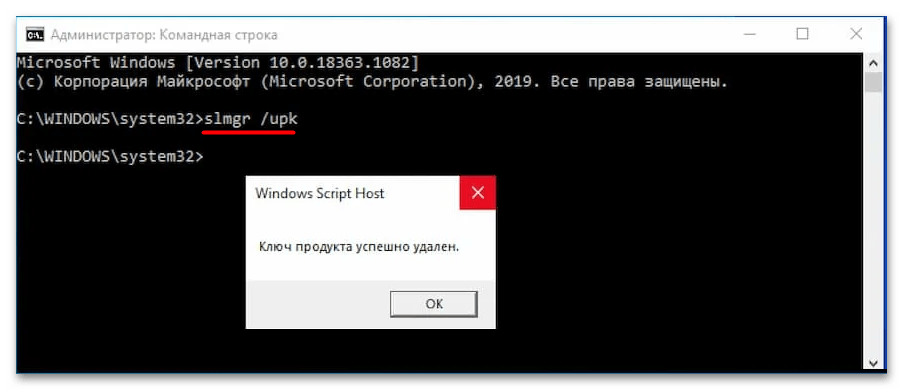
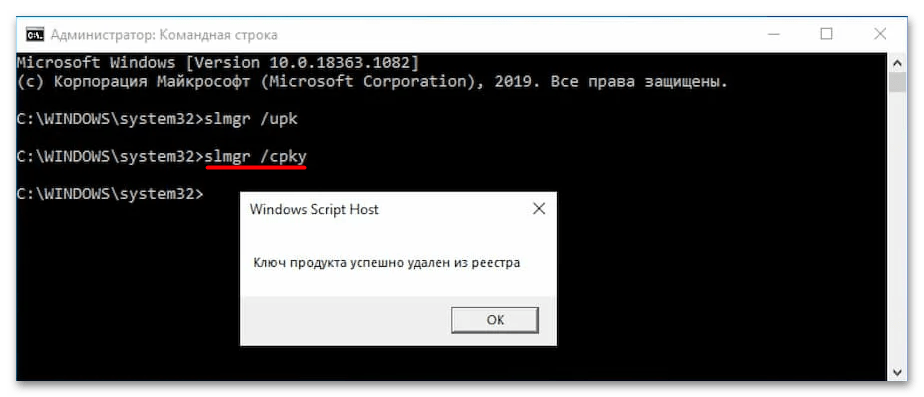
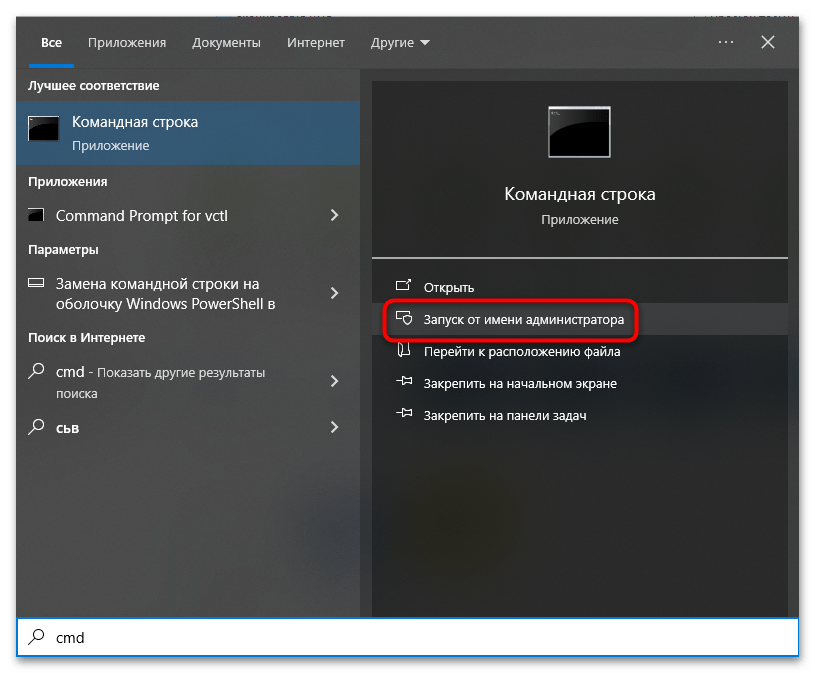
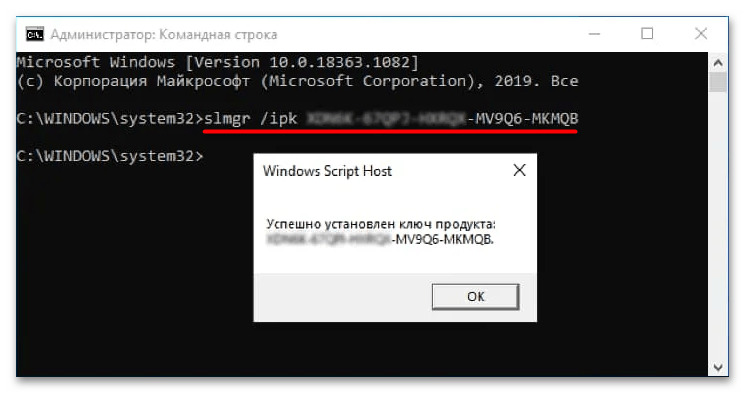
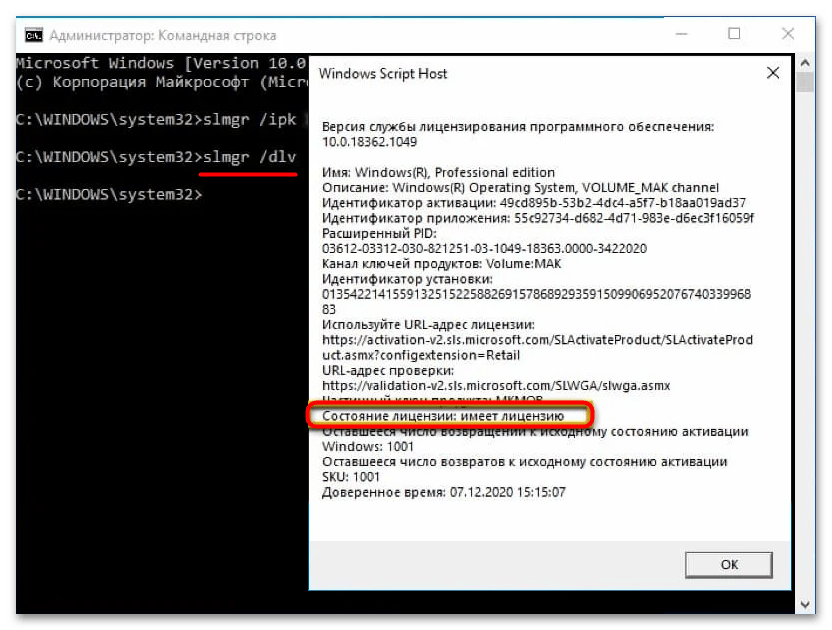
Способ 2: Служба поддержки
Воспользоваться этим способом можно в том случае, если в автоматическом режиме активировать перенесенный лицензионный ключ не удается.
- Откройте от имени администратора «PowerShell» или «Командную строку».
- Выполните команду
slui 4. - Выберите из выпадающего меню открывшегося окна свою страну и нажмите «Далее».
- Позвоните по указанному бесплатному номеру и сообщите боту или оператору представленный код установки. В ответ получите код подтверждения. Нажмите кнопку «Введите код подтверждения».
- В следующем окне введите предоставленный Microsoft под подтверждения и нажмите «Активация Windows».
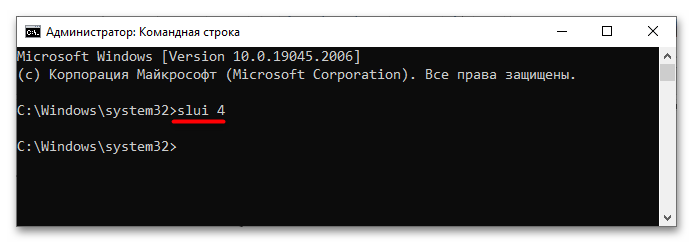
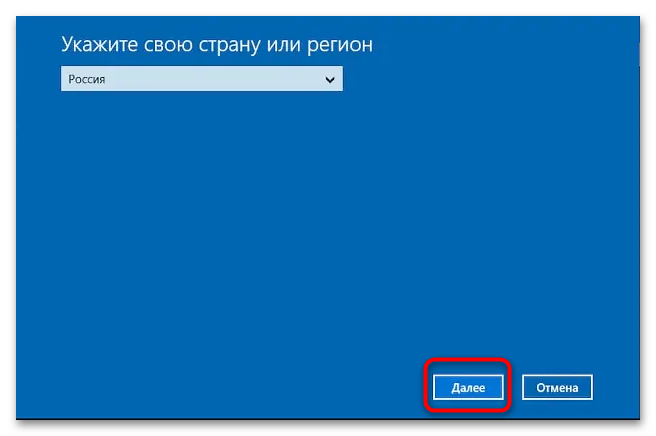

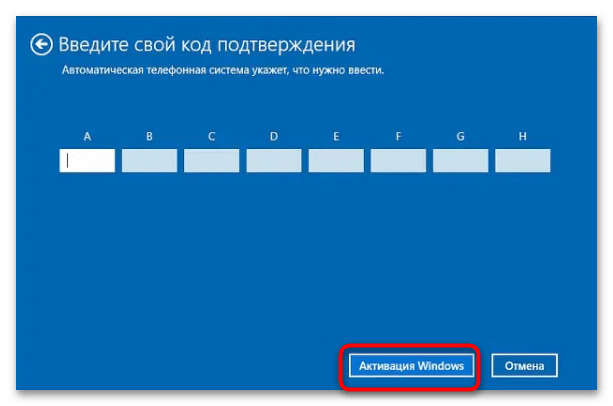
В результате операционная система на другом ПК активируется. На этом процедуру переноса лицензии с одного компьютера на другой можно считать завершенной.
Перенос корпоративных лицензий
Наличие корпоративной лицензии на пользовательском (домашнем) компьютере уже само по себе является необычным и, скорее всего, говорит от том, что система была активирована пиратским ключом. Если ключ подлинный, то возможность его переноса будет зависеть от особенностей VL-лицензии.
Большинство корпоративных лицензий требуют наличия базовой OEM-лицензии, и их перенос возможен только в случае наличия на другом ПК соответствующей базовой лицензии, удостоверяющей принадлежность нового компьютера к одной организации. Другие корпоративные лицензии является непереносимыми, например GGWA. Хотя она и не требует наличия на другом ПК базовой лицензии, перенесена на него быть не может.
 Наша группа в TelegramПолезные советы и помощь
Наша группа в TelegramПолезные советы и помощь
 lumpics.ru
lumpics.ru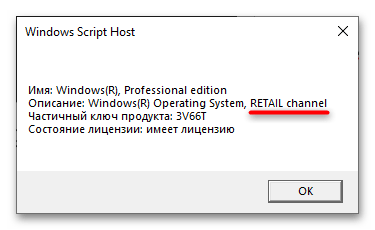

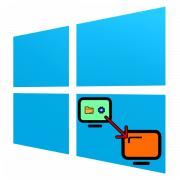
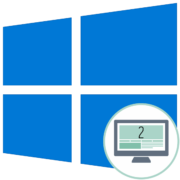
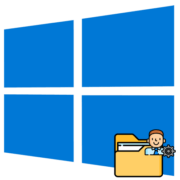
Задайте вопрос или оставьте свое мнение